
Microsoft Excel最新版下载 v2021 官方版
大小:895 MB更新日期:2021-11-04 12:41:11.000
类别:办公软件
 228
228 38
38分类

大小:895 MB更新日期:2021-11-04 12:41:11.000
类别:办公软件
 228
228 38
38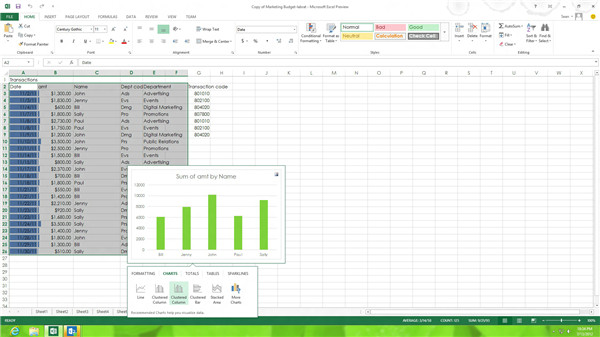
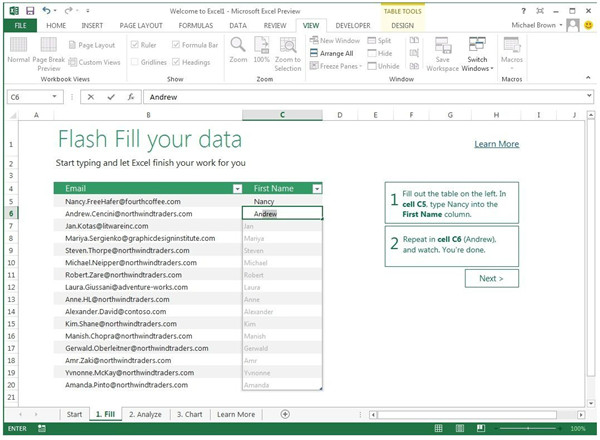
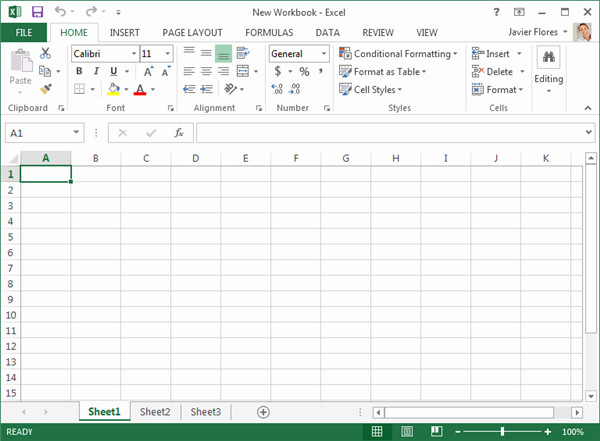
Excel是一款非常实用的办公软件,软件是Microsoft office的四大常用组件之一,支持跟踪数据,生成数据分析模型,编写公式用以对数据进行合理计算,帮助用户建立简单明了的表格数据信息,提高用户的工作效率。
Excel软件专注于建立数据表格文件和办公处理,能够帮助用户进行各种数据的处理、统计分析和辅助决策操作。用户还可以将自己制作的表格文件进行分享合作,让办公协作变得更加简单,使用起来非常方便。
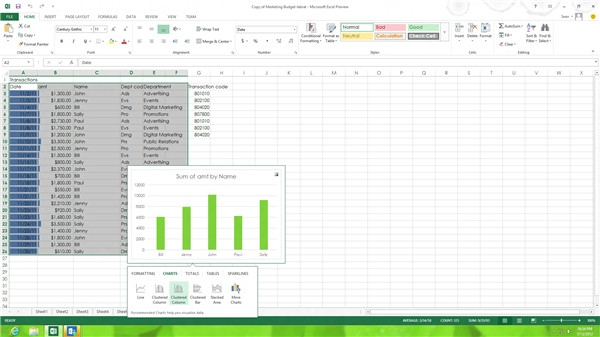
1、功能强大
用户可使用“快速填充”功能从导入的信息中轻松提取所需的内容,并使用“推荐的数据透视表”快速执行复杂的分析;
数据透视表:Excel的数据透视表可在汇总数据的同时提供各种数据透视表选项的预览,帮助用户选择最能体现您的观点的数据透视选项;
快速填充:用户可重新设置数据格式并重新整理数据的简单方式。Exce通过识别自动填充剩余的数据,而不需要使用公式等;
2、直观展示
通过以下的这些分析工具,只需点击一下鼠标,即可轻松地直观展示数据。
推荐的图表:Excel内置有最好的图表模式,用户可通过快速预览图表和图形选项选择最适合的选项;
快速分析透镜:Excel可一键完成应用格式设置、迷您图、图表和表格等的设置;
图表格式设置控件:快速简便地优化您的图表,更改标题、布局和其他图标元素。
3、共享
轻松地与他人合作或共享。用户只需提供链接,就可将文档发给他人或进行联机演示;
简化共享:默认情况下,您的工作簿在线保存到SkyDrive或SharePoint中,用户只需向每个人发送一个指向同一个文件的链接以及查看和编辑权限,其他人就都能看到最新版本了。
若需要发布到社交网络,用户需在社交网络页面上嵌入您电子表格中的所选部分,即可在Web上共享这部分内容。
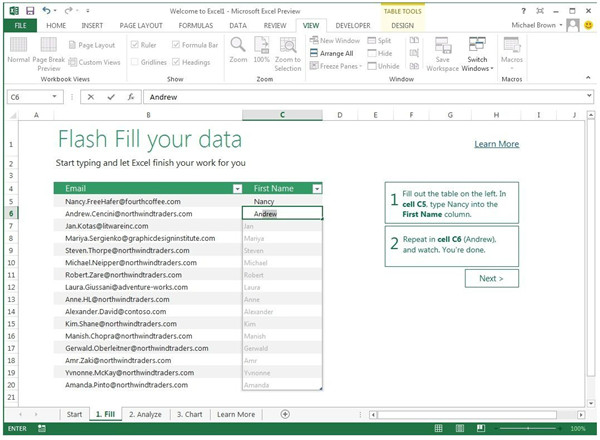
1、标签菜单更直观
Excel彻底抛弃了以往的下拉式菜单,做成了更加直观的标签式菜单,大大方便了用户的操作。尤其是对新手来说,完全可以在“零”时间内上手操作。
对于一些设置比较多的菜单项,点击右下角的级联按钮就可以展开后续对话框。
双击某个菜单标签(如“开始”),即可以将相应的菜单标签向上隐藏起来,扩大编辑区;再次单击某个菜单标签,即可展开相应的菜单标签。
2、任务窗格取消好
大家知道,自Ofice版本开始,各组件都增加了一个“任务窗格”功能。由于展开“任务窗格”后,占区了近三分之一的编辑区,于是,大家都通过“选项”设置,取消这个自启动的“任务窗格”功能。现在好了,在Office版本中,“任务窗格”的功能被取消了。
3、折叠编辑人性化
在以前的版本中,但我们向某个单元格中输入大量的字符后,再选中该单元格,则编辑栏中显示出的内容,遮盖住了下面的某些单元格中的内容。在中,编辑栏具有了折叠功能。通常情况下,只显示出1行的内容,如果要在编辑栏中查看整个内容,只要单击一下右侧的折叠按钮即可。编辑栏全部展开后,整个表格自动下移,不会遮盖掉表格中的任何内容。
4、合并居中更科学
大家知道,Excel有一个“合并居中”功能——可以将多个单元格合并成一个单元格。如果我们想将每行的多个(如6个)单元格合并成一个单元格,在以前的版本中,只能一行一行的操作。在Excel中,可以一次性操作完成:
选中需要合并的多行单元格区域,展开“开始”标签菜单,单击“合并与居中”按钮右侧的下拉按钮,在随后弹出的下拉列表中,选择“跨越合并”选项即可。
5、智能定位对话框
Excel对相应格式设置对话框的定位更加智能化:例如,我们选中某个单元格(区域),在“开始”标签菜单中,单击“字体”标签右下角的级联按钮,即可打开“单元格格式”对话框,并定位到“字体”标签中
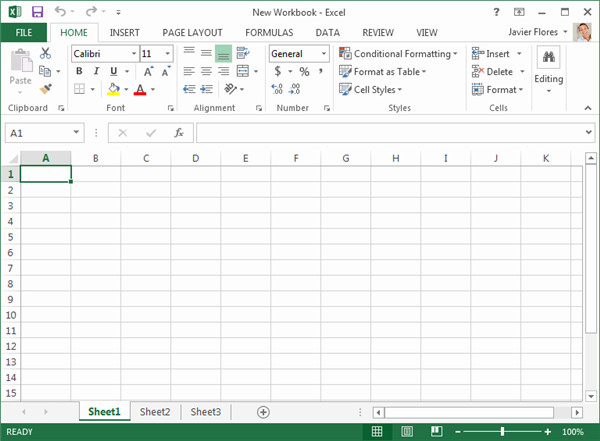
Excel表格怎么加密?
1、首先我们先打开需要加密的表格文件,打开后我们进入到表格界面,接下来我们进行下一步。
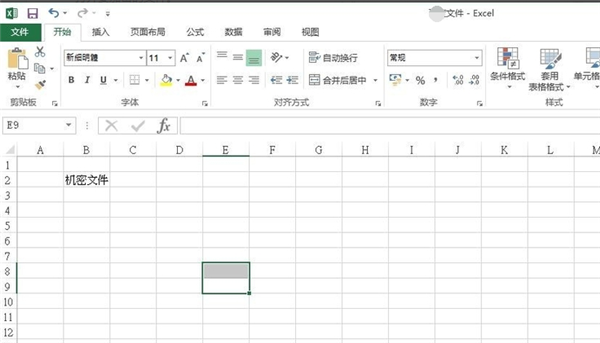
2、我们在软件界面的上方点击“文件”选项,然后在左侧出现的菜单栏中点击“信息”选项,如下图所示,在信息选项右侧有保护工作簿、检查工作簿、版本等选项,我们点击保护工作簿。
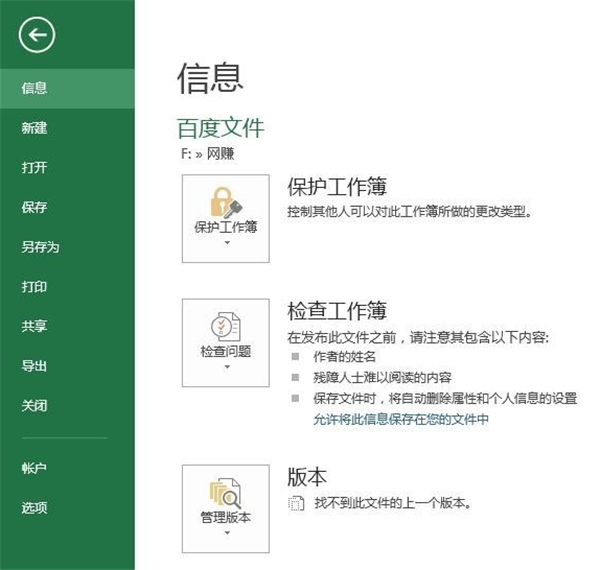
3、如下图所示,我们点击“保护工作簿”选项后,在下方会出现菜单栏,我们点击“用密码进行加密”选项,然后进行下一步。

4、弹出加密文档选择框,你在选框中输入密码,这里需要注意的是你一定要记住自己设置的密码,如果丢失或者忘记密码,是无法将其恢复的。而且密码是区分大小写的。我们输完密码后点击确定。
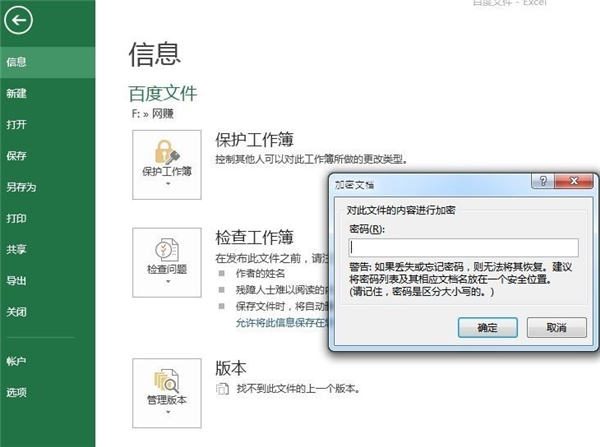
5、接下来会弹出确认密码的选择框,我们再输入之前设置的密码,输入完成后点击确定就可以设置成功了。
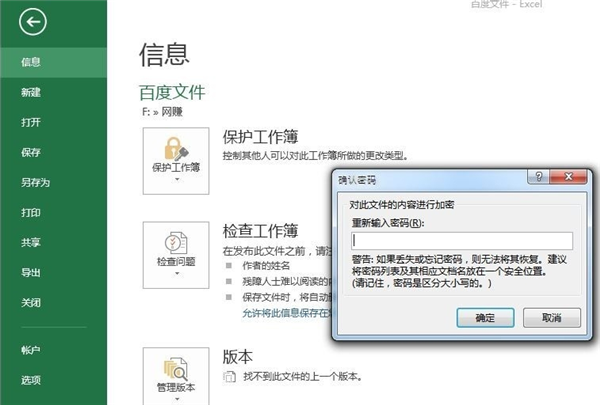
6、我们点击确定后就完成了文档的加密设置,接下来我们打开加密的文件会发现需要输入密码后才可以打开,这时候输入你设置的密码就可以了。
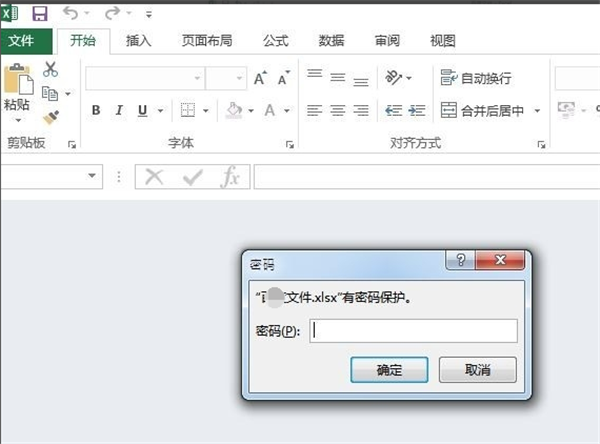
Excel怎么启用宏?
1、首先我们先打开Excel表格,打开后进入界面,我们点击界面上方的文件选项,然后进行下一步。
2、我们点击“文件”选项后,在界面左侧会出现菜单栏,我们在最下方找到“选项”并点击,然后进行下一步。
3、进入到选项界面,我们在界面的左下方点击“信任中心”选项,然后在界面右侧点击出现的“信任中心设置”选项,进入下一步。
4、我们进入到信任中心界面,在界面的左侧点击“宏设置”选项,然后在界面右侧就可以看到详细的宏设置选项,现在看到设置的选项是禁用所有宏,并发出通知选项,你可以选择勾选”启用所有宏“选项,就可以启用宏了。
Excel怎么合并单元格?
1、首先我们打开Excel表格,打开后我们在表格中选中要合并的单元格,选择完成后我们进行下一步。
2、我们选择合并的区域后鼠标右键点击选中的区域然后在弹出的菜单栏中点击“设置单元格格式”选项。
3、进入到单元格格式界面,我们在界面中看到有数字、对齐、字体、边框、团、保护等选项,我们点击对齐进入下一步。
4、在对齐选项界面,我们在界面的下方可以看到有自动换行、缩小字体填充、合并单元格选项,我们勾选合并单元格前方的选框,勾选后点击界面下方的确定就可以设置成功了。
5、设置完成后我们回到Excel表格界面,我们选中合并的区域已经合并成功了。
相关下载

wiznote为知笔记官方下载 v4.13.27 免费电脑版2.3M | v1.25
下载
稿定设计官方电脑版下载 v1.3.7.5 最新版2.3M | v1.25
下载
flashfxp官方中文版下载 v5.4.0.3970 绿色版2.3M | v1.25
下载
WPS Office 2019pc版免费下载 v11.1.0.10314 校园版2.3M | v1.25
下载
easyconnect官方最新版下载 v7.6.3 mac版2.3M | v1.25
下载
数科OFD阅读器无广告官方下载 v5.0.21 中文免费版2.3M | v1.25
下载
canva可画官方正版最新版下载 v2.48.0 中文版2.3M | v1.25
下载
淘金阁AI配音软件官方最新版下载 v1.0 电脑版2.3M | v1.25
下载
Sumatra PDF阅读器官方下载 v3.3 便携版2.3M | v1.25
下载
360解压缩软件最新官方版下载 v4.0.0.1330 电脑版2.3M | v1.25
下载
山东潍坊联通 网友 夜之潘多拉
下载挺快的
天津移动 网友 一剑倾城
支持支持!
新疆乌鲁木齐电信 网友 当时明月在
玩了半天有点累,休息下来评论下
河南平顶山移动 网友 梵音战阁
废话,非常好玩。
陕西西安电信 网友 至少、还有你
还在研究游戏中,很多功能不会玩~~